Актуальная версия ПО для вашего телевизора на данный момент доступна на странице поддержки модели. Туда можно перейти с главной страницы раздела Поддержки или из раздела Драйверы, прошивки и ПО . Для подбора необходимой прошивки, в строке поиска необходимо указать полное наименование модели, которое можно найти на табличке информации о модели (шилдике), располагающейся на тыльной стороне телевизора.
В случае, если программное обеспечение для Вашей модели телевизора на сайте соответствует установленной версии прошивки либо отсутствует — это означает что Программное Обеспечение не нуждается в обновлении!
[Пример полного наименования модели]
Выберите необходимую модель, перейдите на ее страницу поддержки и скачайте файл актуальной версии ПО на ваш компьютер.
Для обновления с помощью флешки:
1. Отформатируйте флешку в файловой системе FAT32
2. Создайте папку LG_DTV на USB флешке (ВАЖНО!)
3. Распакуйте загруженный ранее архив с нужной версией ПО (ВАЖНО!)
ВАЖНО ОШИБКА ОБНОВЛЕНИЯ PS4 PS5 ОБНОВЛЕНИЕ С USB ФЛЕШКИ
4. Переместите распакованный ранее файл прошивки в папку LG_DTV
5. Вставьте флешку в USB разъём телевизора
6. Телевизор автоматически распознает наличие новой версии прошивки и предложит выполнить обновление: появится соответствующее окно. Нужно согласиться и нажать кнопку Start
7. Во время обновления прошивки нельзя вынимать флешку и выключать питание телевизора (ВАЖНО!)
8. По окончании обновления прошивки телевизор автоматически выключится
9. Прошивка обновлена
10. Чтобы все последние обновления вступили в силу, необходимо выполнить сброс настроек телевизора.
Для этого необходимо открыть:
Настройки — Установки — Заводские настройки
Настройки — Расширенные — Общие — Сброс настроек
Настройки — Все настройки — Общие — Сброс настроек
Телевизор не видит прошивку (на флешке), почему?
Телевизор может не видеть прошивку, если:
1) Телевизор не предназначен для продажи на рынке РФ;
2) Эта версия ПО уже установлена;
3) Нарушена технология обновления (не распакован архив, на флешке не создана папка с указанным именем, флешка не отформатирована и т.д.);
4) Прошивка не подходит к этому телевизору.
Источник: www.lg.com
Как с флешки обновить программу
Для обновления флешки нужен интернет. Инструкция:
Вставьте флешку и запустите программу.
В правом нижнем углу появится сообщение, что есть новая версия. Кликните на это сообщение.
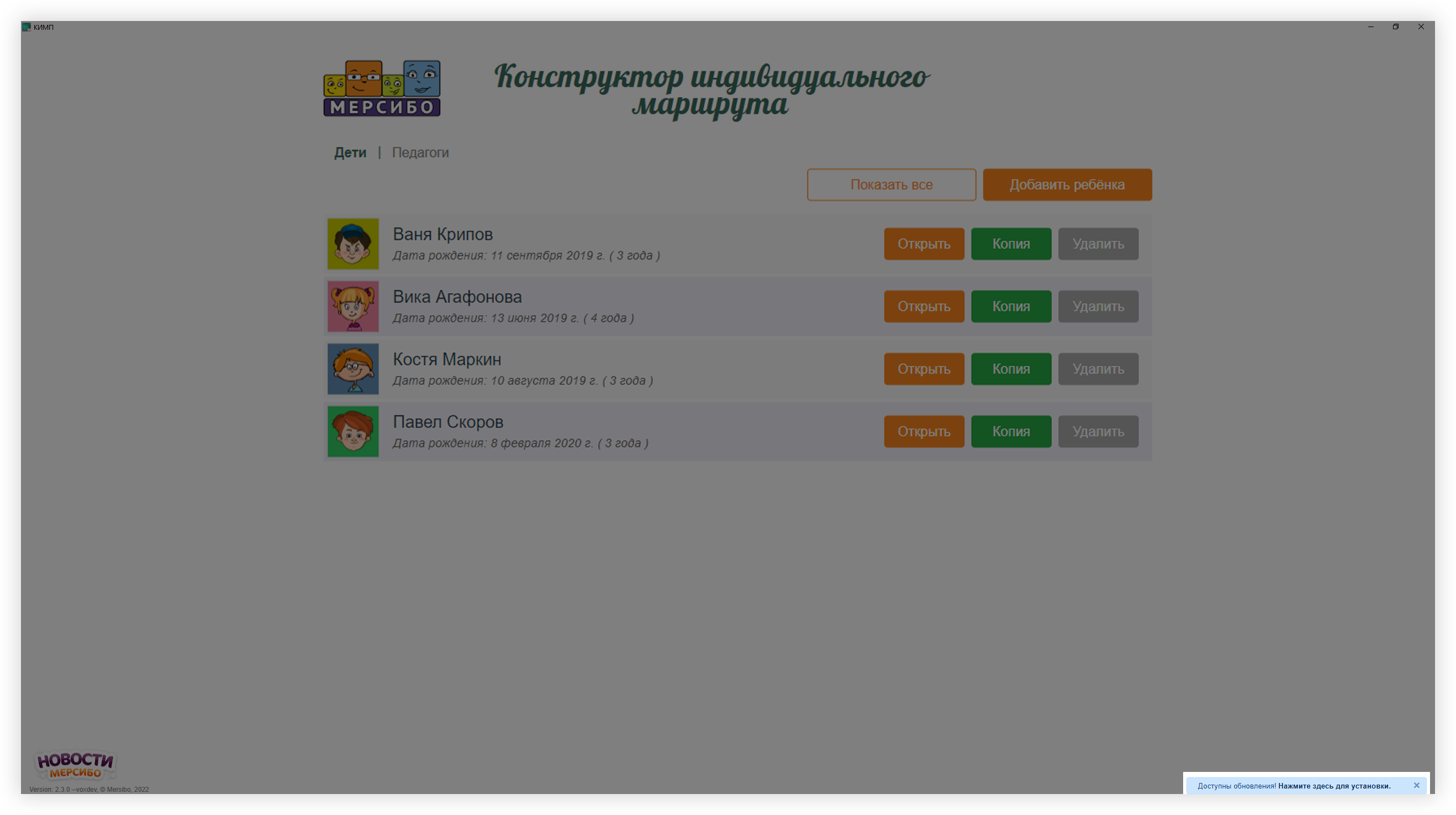
Появится окошко с предложением скачать обновление. Кликните на «Скачать».
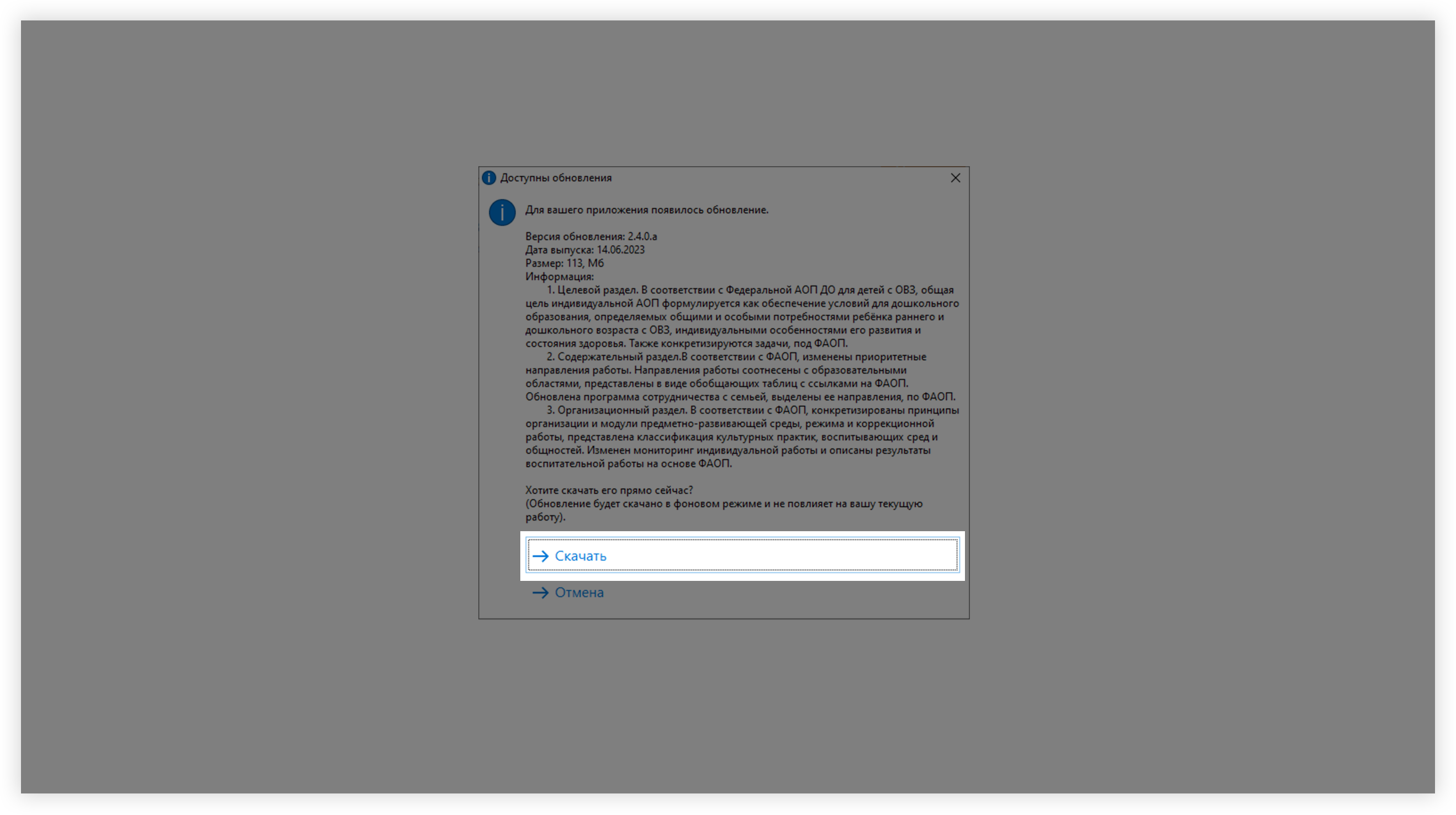
Как отформатировать флешку
Дождитесь полной загрузки файла.
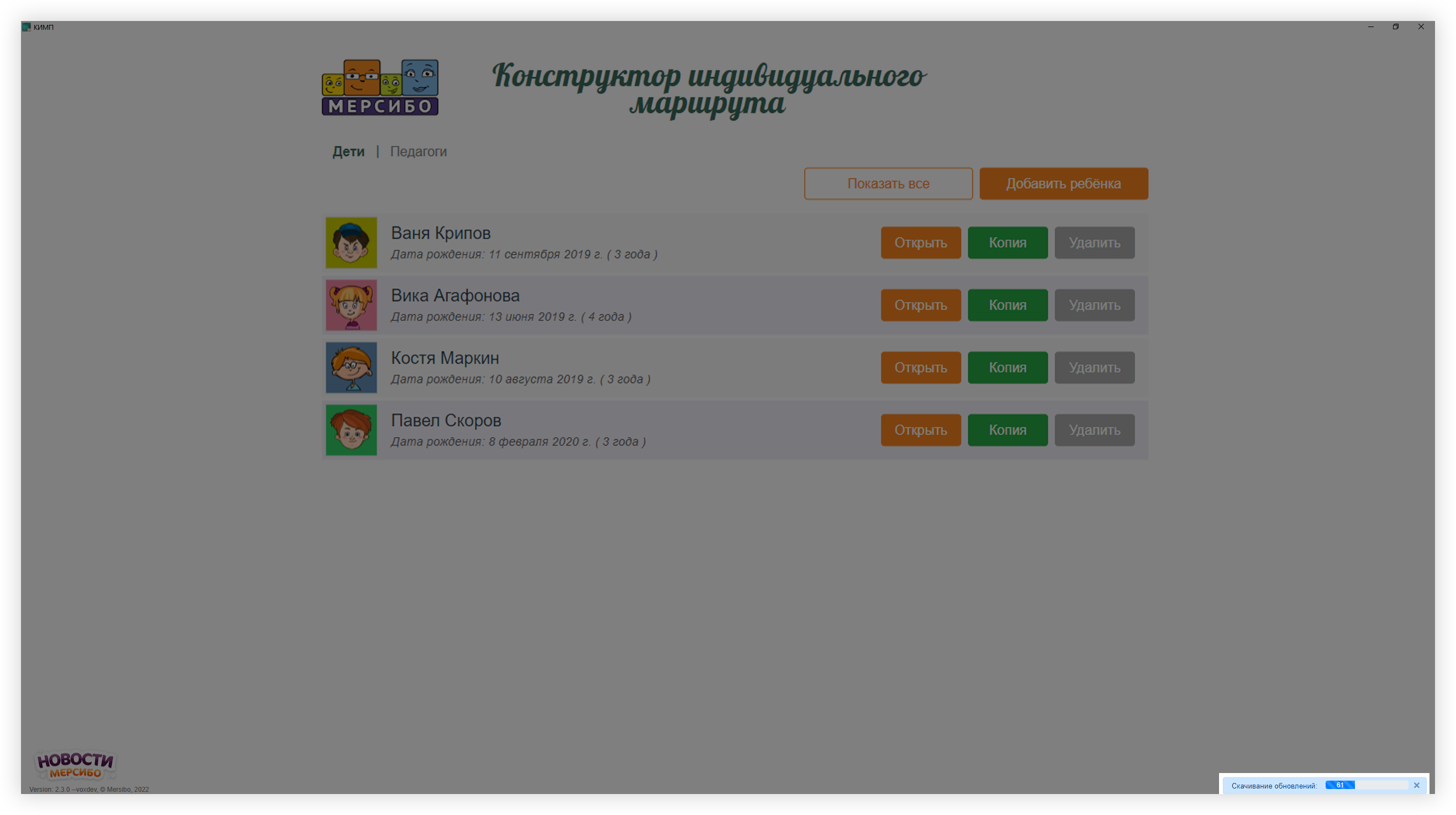
После загрузки появится окошко с предложением установить обновление. Кликните на «Установить».
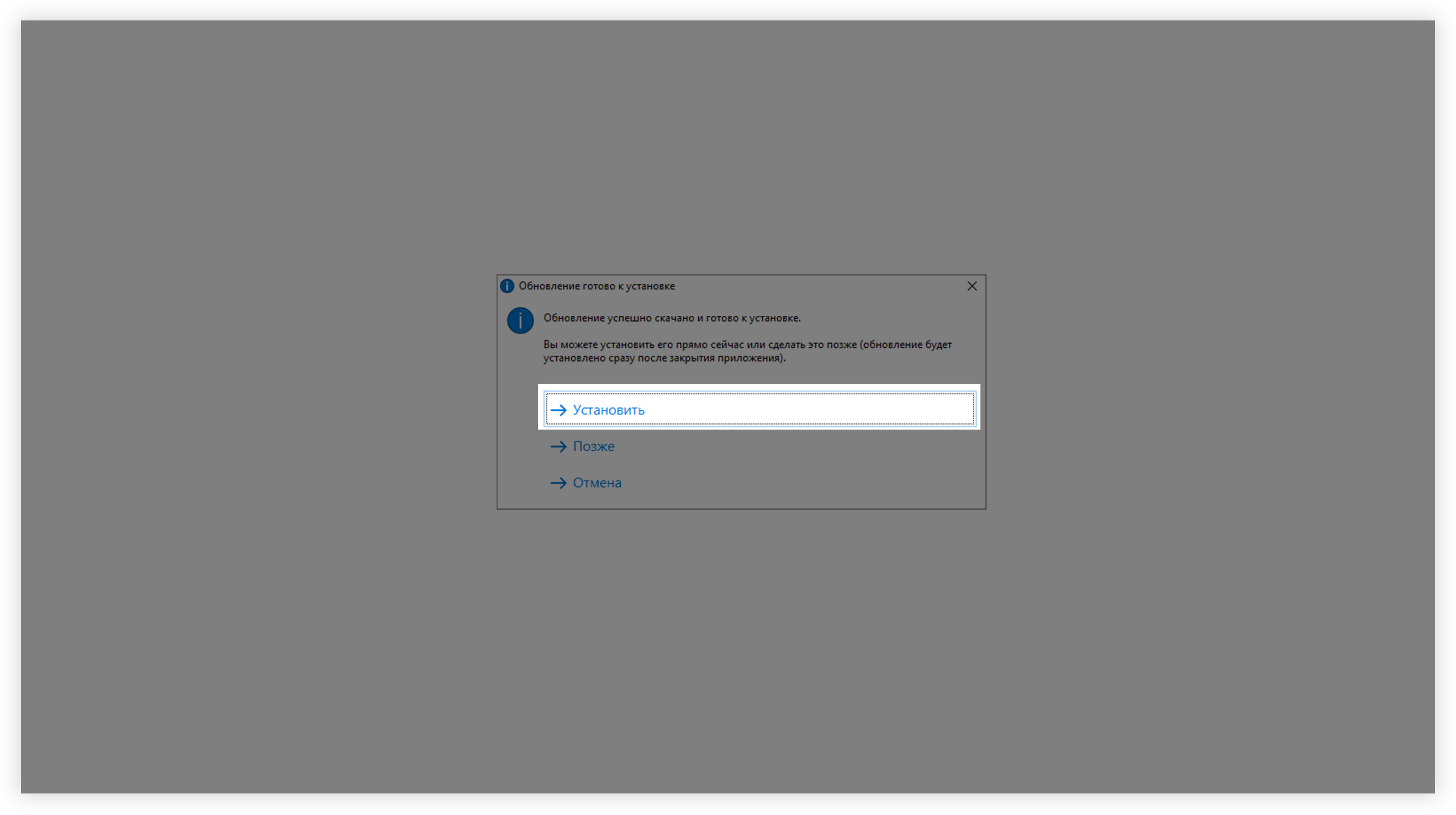
Дождитесь окончания установки.
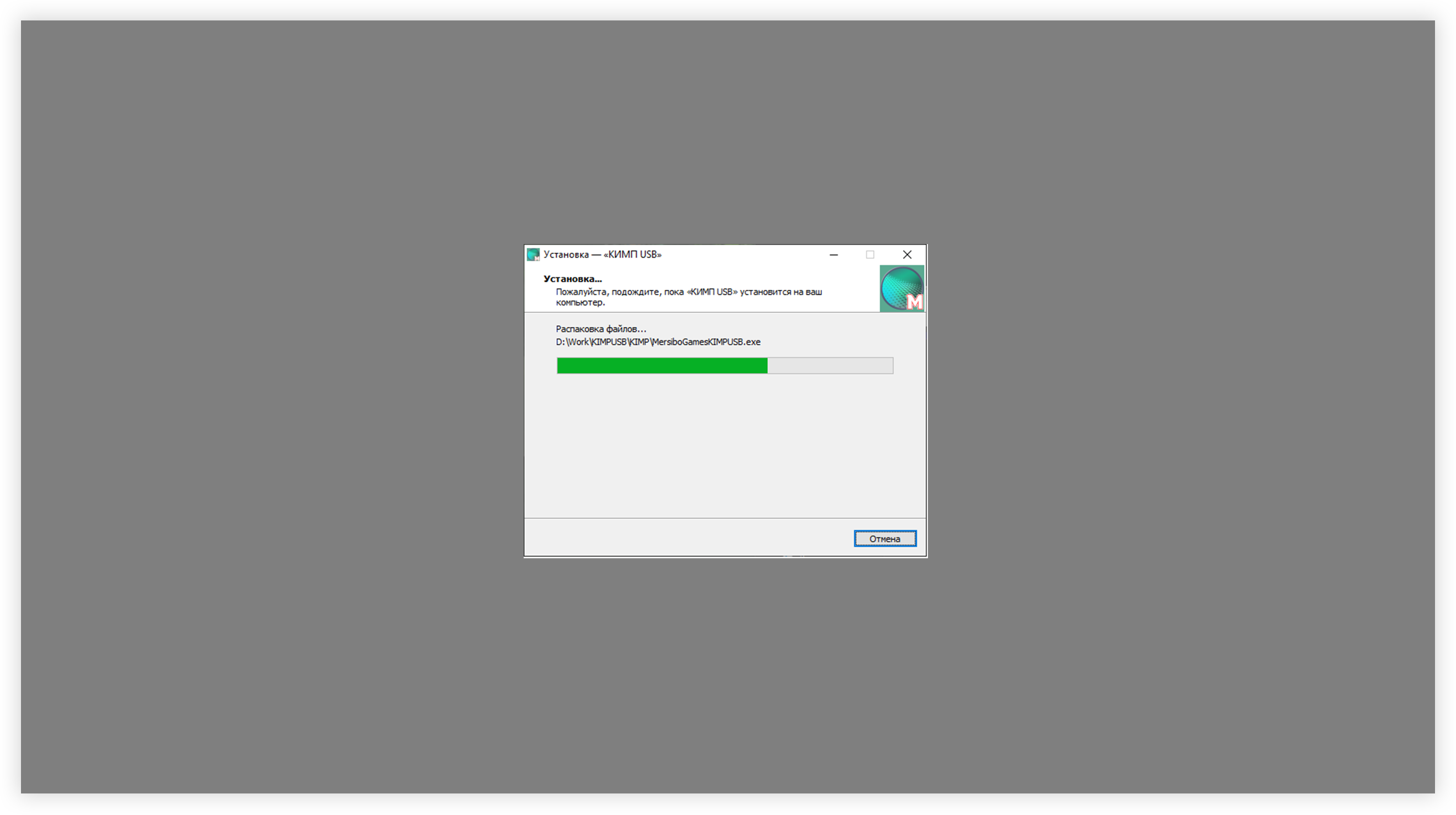
После установки обновления программа автоматически перезагрузится и вы будете работать в новой версии.
Источник: mersibo.ru
Как обновить Windows 7 и 8 с флешки?

Все операционные системы в определённое время получают обновление. Его загрузка осуществляется с помощью подключения ПК к сети Интернет. Однако что делать, если такого нет?
«Центр обновлений Windows» предлагает каждому пользователю самостоятельно определить варианты загрузки и установки обновлений (автоматически или вручную). Однако служба не позволяет сохранить пакет дополнений в автономном хранилище и загрузить их на другом ПК. К счастью, существует ряд программ, которые предназначены для обновления Windows с флешки. Среди них выделим бесплатную Portable Update. Этот софт позволяет сохранять обновление на флешке и загрузить его на любом другом компьютере.
Как сохранить обновление для Windows 7 и 8 на флешке и загрузить его на свой ПК?
Программа Portable Update работает по следующей схеме. На флешке создаётся папка под названием «Cache», в которую скачиваются и сохраняются обновления системы. Как только съемный носитель подключается к ПК, пользователь запускает программу и, нажав на кнопку «Start», устанавливает обновления на свой компьютер.
Скачать PortUp для Windows (7/8/10)
Стоит отметить, что прежде, чем запускать обновление, стоит скачать программу, извлечь все содержимое на флешку. После запускаем программу и скачиваем выделенные красным цветом компоненты софта. Для этого кликаем кнопку «Start».
Только после загрузки недостающих компонентов у программы появится новый интерфейс. Доступными станут вкладки «История», «Загрузки», «Настройки», «Установка» и другие.
Однако нам нужны только некоторые вкладки. Сначала переходим во вкладку «Поиск» («Search») и жмём «Start». Таким образом, мы запустим поиск обновлений, которые ещё не установлены на вашем ПК.